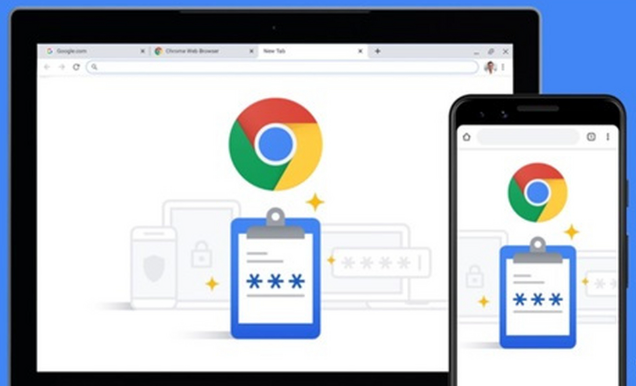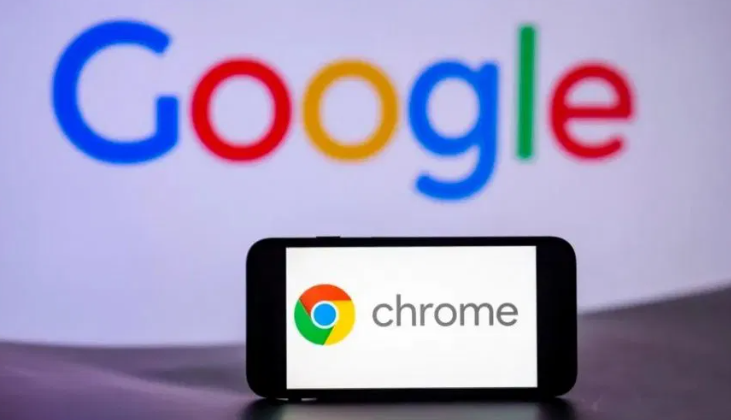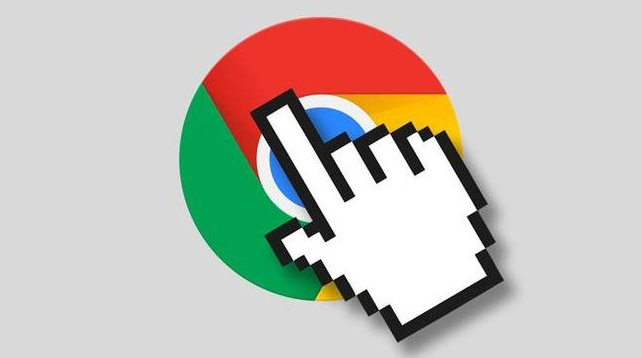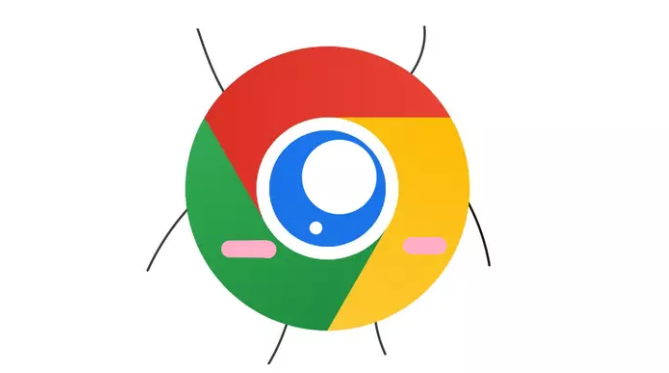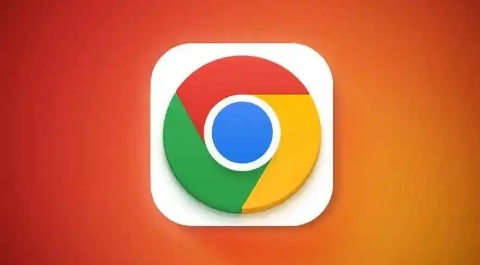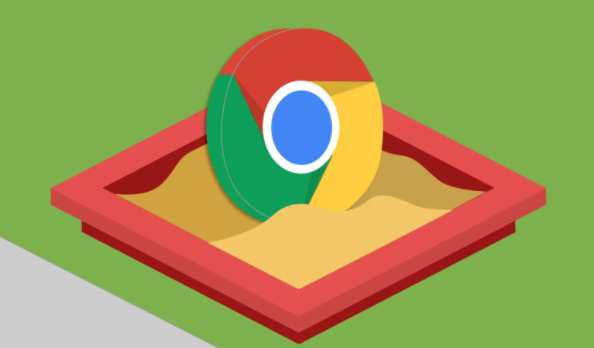教程详情
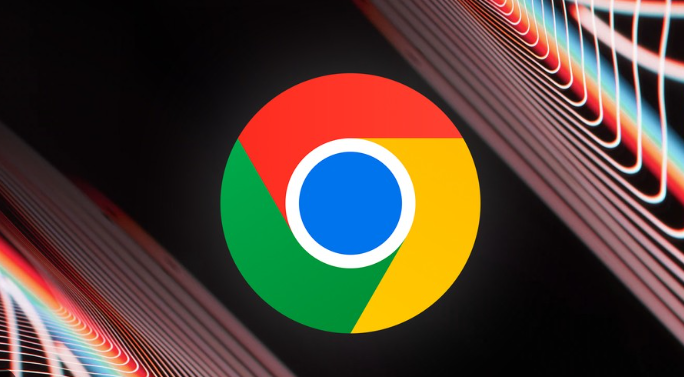
1. 保存为HTML文件:打开Chrome浏览器,进入要保存的网页,点击菜单按钮,选择“更多工具”,点击“将页面另存为”,在弹出的对话框中选保存位置和文件名,默认格式为HTML,可保留网页大部分元素和布局,方便后续在浏览器中直接打开查看。
2. 保存为PDF文件:在Chrome浏览器中打开目标网页,点击菜单按钮,选择“打印”,或使用快捷键Ctrl+P(Windows)/Cmd+P(Mac)打开打印设置。在打印设置窗口中,将“目标”或“打印机”设置为“另存为PDF”或“保存为PDF”,点击“保存”按钮即可。
3. 保存网页中的图片:对于网页中的图片,可直接右键点击图片,选择“图片另存为”,在弹出的对话框中选择保存位置和文件名,将图片保存到本地。
4. 保存网页链接:若想保存网页链接以便后续访问,可将链接复制到记事本、文档等文本编辑工具中保存,也可将其添加到浏览器的书签栏或收藏夹中。